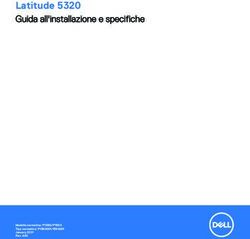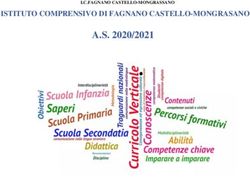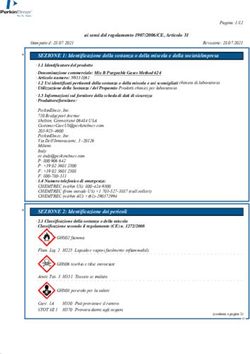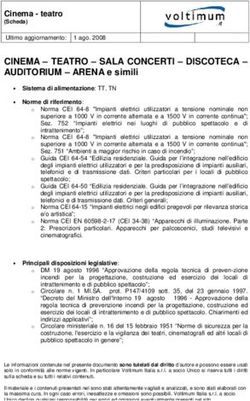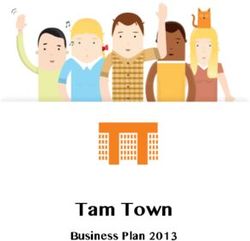Dell Latitude 5400 Chrome - Configurazione e specifiche
←
→
Trascrizione del contenuto della pagina
Se il tuo browser non visualizza correttamente la pagina, ti preghiamo di leggere il contenuto della pagina quaggiù
Dell Latitude 5400 Chrome Configurazione e specifiche Modello normativo: P98G Tipo normativo: P98G005 Luglio 2020 Rev. A01
Messaggi di N.B., Attenzione e Avvertenza
N.B.: un messaggio N.B. (Nota Bene) indica informazioni importanti che contribuiscono a migliorare l'utilizzo del prodotto.
ATTENZIONE: un messaggio di ATTENZIONE evidenzia la possibilità che si verifichi un danno all'hardware o una perdita
di dati ed indica come evitare il problema.
AVVERTENZA: un messaggio di AVVERTENZA evidenzia un potenziale rischio di danni alla proprietà, lesioni personali o
morte.
© 2019 Dell Inc. o sue sussidiarie. Tutti i diritti riservati. Dell, EMC e gli altri marchi sono marchi commerciali di Dell Inc. o delle sue sussidiarie. Gli altri
marchi possono essere marchi dei rispettivi proprietari.Sommario
Capitolo 1: Configurare Latitude 5400 Chrome.................................................................................. 4
Capitolo 2: Panoramica del telaio.................................................................................................... 10
Vista schermo....................................................................................................................................................................... 10
Vista lato sinistro................................................................................................................................................................... 11
Vista lato destro.................................................................................................................................................................... 11
Visualizzazione del supporto per i polsi..............................................................................................................................12
Vista dal basso...................................................................................................................................................................... 13
Capitolo 3: Specifiche di Latitude 5400 Chrome............................................................................... 14
Processori..............................................................................................................................................................................14
Chipset.................................................................................................................................................................................. 15
Memoria.................................................................................................................................................................................15
Archiviazione.........................................................................................................................................................................15
Adattatore di alimentazione................................................................................................................................................ 16
Porte e connettori................................................................................................................................................................16
Lettore di schede multimediali............................................................................................................................................ 17
Audio...................................................................................................................................................................................... 17
Video...................................................................................................................................................................................... 18
Fotocamera........................................................................................................................................................................... 18
Comunicazioni.......................................................................................................................................................................18
Schermo................................................................................................................................................................................ 19
Tastiera................................................................................................................................................................................. 20
Touchpad..............................................................................................................................................................................20
Movimenti sul touchpad................................................................................................................................................ 21
Batteria.................................................................................................................................................................................. 21
Dimensioni e peso................................................................................................................................................................ 22
Sistema operativo................................................................................................................................................................22
Ambiente del computer.......................................................................................................................................................22
Capitolo 4: Software..................................................................................................................... 23
Sistema operativo................................................................................................................................................................23
Chrome OS.....................................................................................................................................................................23
Avvio verificato.............................................................................................................................................................. 24
Mappa partizione disco................................................................................................................................................. 25
Modalità sviluppatore e ripristino.................................................................................................................................26
Firmware Coreboot e U-boot personalizzato.............................................................................................................27
Chrome e Chromium OS a confronto......................................................................................................................... 27
Visualizzare le informazioni di sistema.............................................................................................................................. 28
Capitolo 5: Come ottenere assistenza e contattare Dell.................................................................... 32
Sommario 31
Configurare Latitude 5400 Chrome
Informazioni su questa attività
N.B.: Le immagini contenute in questo documento possono differire a seconda della configurazione ordinata.
Procedura
1. Collegare l'adattatore di alimentazione e premere il pulsante di alimentazione.
N.B.: Le immagini utilizzate sono solo a scopo illustrativo. Il computer effettivo può variare a seconda dell'area geografica e della
configurazione ordinata.
N.B.: Per conservare autonomia, la battetria potrebbe entrare in modalità di risparmio energia. Collegare l'adattatore di
alimentazione e premere il pulsante di alimentazione per accendere il computer.
2. Terminare la configurazione di Chrome OS.
Seguire le istruzioni visualizzate sullo schermo per completare la configurazione. Durante la configurazione, Dell consiglia di:
● Connettersi a una rete per gli aggiornamenti di Chrome.
N.B.: Se si sta effettuando la connessione a una rete senza fili protetta, immettere la password per l'accesso alla rete senza fili
quando richiesto.
● Quando si è collegati a Internet, creare oppure accedere con un account Google seguendo il link https://accounts.google.com/
signup/v2/webcreateaccount?flowName=GlifWebSignIn&flowEntry=SignUp. Se non si è connessi a Internet, usare un account
Ospite.
a. Selezionare le impostazioni della lingua. Nella schermata "Connetti" visualizzata, selezionare la lingua da utilizzare per impostazione
predefinita. Se è presente più di un modo per digitare la lingua, potrebbe essere richiesto agli utenti di selezionare anche un metodo
di digitazione della tastiera.
4 Configurare Latitude 5400 Chromeb. Effettuare la connessione a una rete. Selezionare una rete wireles dal menu di rete.
c. Accettare i termini del servizio con un clic. Una volta connesso a una rete, il dispositivo Chrome scaricherà tutti gli aggiornamenti di
sistema disponibili in modo che gli utenti ottengano automaticamente le funzionalità più recenti.
N.B.: L'opzione per l'invio automatico di statistiche di utilizzo a Google è destinata a scopi di risoluzione dei problemi. Non
vengono raccolte informazioni personali.
Configurare Latitude 5400 Chrome 5d. Registrare il dispositivo Chrome (opzionale). Se il dispositivo Chrome è stato fornito dall'azienda o dall'istituto scolastico, gli utenti
potrebbero doverlo registrare nel dominio prima di effettuare l'accesso in basso. Per istruzioni, rivolgersi all'amministratore di rete
prima di continuare con questi passaggi.
e. Il sistema installerà automaticamente eventuali aggiornamenti disponibili. L'operazione potrebbe richiedere alcuni minuti. Il sistema
controlla la presenza di aggiornamenti ogni volta che viene acceso.
f. Accedere con l'account Google. Nella finestra di accesso visualizzata, immettere il nome utente e la password dell'account Google,
quindi fare clic su Accedi. Accertarsi di accedere con l'account Google primario, in quanto verrà impostato come account del
proprietario.
N.B.: Gli utenti possono anche usare il computer senza un account facendo clic su Naviga come ospite nell'angolo in basso a
sinistra.
6 Configurare Latitude 5400 Chromeg. Dopo l'accesso, accettare la richiesta di sincronizzazione di Chrome e personalizzazione dei servizi di Google. Queste impostazioni
possono essere riesaminate in seguito alla configurazione
h. Impostare un'immagine dell'account. Questa immagine rappresenterà l'account dell'utente sulla schermata di accesso principale e
sull'area di stato. Se gli utenti hanno una fotocamera, è disponibile un'opzione per scattare una foto con la webcam integrata. Se
gli utenti non desiderano scattare una foto, è possibile scegliere un'icona. Gli utenti possono sempre aggiornare la propria immagine
dopo l'accesso.
i. Rivedere le app e i servizi di Google Play.
Configurare Latitude 5400 Chrome 7j. Dopo, contrasssegnare le caselle per eseguire il backup di Google Drive e dell'accesso alla posizione e accettare i termini per
continuare.
Accesso a Drive e alla posizione
3. Conoscere Latitude 5400 Chrome Dopo aver impostato il profilo, agli utenti verrà visualizzata l'app Guida introduttiva. Gli utenti
possono conoscere il desktop, scoprire nuove applicazioni web, trovare istruzioni su come stampare e molto altro. Questa app è
personalizzata in base al modello del computer, per consentire agli utenti di visualizzare solo le informazioni rilevanti.
8 Configurare Latitude 5400 Chrome2
Panoramica del telaio
Argomenti:
• Vista schermo
• Vista lato sinistro
• Vista lato destro
• Visualizzazione del supporto per i polsi
• Vista dal basso
Vista schermo
1. Array di microfoni
2. Otturatore fotocamera
3. Fotocamera
4. LED di stato della fotocamera
5. Array di microfoni
6. Pannello LCD
7. LED di stato della batteria:
10 Panoramica del telaioVista lato sinistro
1. Porta connettore di alimentazione
2. 1 porta USB 3.1 Gen 2 Type-C con Power Delivery (PD) e DisplayPort (DP)
3. Porta USB 3.1 Gen 1 (Type-A)
Vista lato destro
1. Lettore scheda MicroSD
2. Slot per scheda micro-SIM (opzionale)
3. Porta audio universale/microfono
4. Porta USB 3.1 Gen1 Type-A
5. Porta USB 3.1 Gen 1 Type-A (con PowerShare)
6. Porta HDMI 1.4b
7. Porta Ethernet RJ45
8. Slot per lucchetto Nobel Wedge
Panoramica del telaio 11Visualizzazione del supporto per i polsi 1. Pulsante Accensione (con indicatore LED) 2. Tastiera 3. Touchpad 12 Panoramica del telaio
Vista dal basso
1. Sfiato ventola del dissipatore di calore
2. Etichetta Codice di matricola
3. Griglie degli altoparlanti
Panoramica del telaio 133
Specifiche di Latitude 5400 Chrome
Argomenti:
• Processori
• Chipset
• Memoria
• Archiviazione
• Adattatore di alimentazione
• Porte e connettori
• Lettore di schede multimediali
• Audio
• Video
• Fotocamera
• Comunicazioni
• Schermo
• Tastiera
• Touchpad
• Batteria
• Dimensioni e peso
• Sistema operativo
• Ambiente del computer
Processori
Tabella 1. Processori
Descrizione Valori
Processori Processore Intel Intel Core Intel Core Intel Core i7-8665U di Intel Core i5-8265U di
Celeron 4305U di i3-8145U di ottava i5-8365U di ottava ottava generazione ottava generazione
ottava generazione generazione generazione
Potenza 15 W 15 W 15 W 15 W 15 W
Numero di core 2 2 4 4 4
Numero di thread 2 4 8 8 8
Velocità Fino a 2,2 GHz Da 2,1 GHz a 3,9 Da 1.6 GHz a 4.1 Da 1.9 GHz a 4.8 GHz Da 1,6 GHz a 3,9 GHz
GHz GHz
Cache 2 MB 4 MB 6 MB 8 MB 6 MB
Scheda grafica Scheda grafica Scheda grafica Scheda grafica Scheda grafica Intel Scheda grafica Intel
integrata Intel UHD 610 Intel UHD 620 Intel UHD 620 UHD 620 UHD 620
14 Specifiche di Latitude 5400 ChromeChipset
Tabella 2. Chipset
Descrizione Valori
Chipset Cannon Lake PCH-LP
Processore Celeron e Core (i3/i5/i7) di ottava generazione
Larghezza bus memoria DRAM 64 bit
Flash EPROM 32 MB
bus PCIe Gen 3,0
Memoria
Tabella 3. Specifiche della memoria
Descrizione Valori
Slot Due slot SoDIMM
Tipo DDR4
Velocità 2400 MHz
Memoria massima 32 GB
Memoria minima 4 GB
Capacità di memoria per slot 4 GB, 8 GB, 12 GB, 16 GB, 32 GB
Configurazioni supportate ● 4 GB (1 x 4 GB)
● 8 GB (2 x 4 GB, 1 x 8 GB)
● 16 GB (2 x 8 GB, 1 x 16 GB)
● 32 GB (2 x 16 GB)
Archiviazione
ATTENZIONE: Applicazioni Web su Chrome OS, archivia tutti i dati importanti nel cloud. Alcuni tipi di file, come
download, cookie e file cache del browser, potrebbero essere ancora presenti sul computer. Chrome OS crittografa
questi dati utilizzando un hardware resistente alle manomissioni, impedendo a chiunque di accedere a tali file. Si
consiglia di eseguire regolarmente il backup dei dati sul computer, poiché nel caso in cui il computer necessiti di
assistenza, tutti i dati andranno persi e saranno irrecuperabili.
Tabella 4. Specifiche di immagazzinamento
Tipo di storage Tipo di interfaccia Capacità
● SSD M.2 2230 4 PCIe Gen 3.0 /2 NVMe, fino a 32 Gbps 1. SSD M.2 2230
● Unità SSD M.2 2280 ● 128 GB
● 256 GB
2. SSD M.2 2280
● 512 GB
Specifiche di Latitude 5400 Chrome 15Tabella 4. Specifiche di immagazzinamento
Tipo di storage Tipo di interfaccia Capacità
● 1024 GB
Adattatore di alimentazione
Tabella 5. Specifiche dell'adattatore di alimentazione
Descrizione Valori
Tipo 65 W 90 W
Diametro (connettore) 22 x 66 x 106 mm x da definire mm 7,4 mm x 4,5 mm
Tensione d'ingresso 100 V CA x 240 V CA 100 V CA x 240 V CA
Frequenza d'entrata 50 Hz x 60 Hz 50 Hz x 60 Hz
Corrente d'ingresso (massima) 1,50 A 1,60 A
Corrente di uscita (continua) 3,34 A 4,62 A
Tensione nominale di uscita 19,50 V c.c. 19,50 V c.c.
Intervallo di temperatura:
In funzione Da 0 °C a 40 °C (da 32 °F a 104 °F) Da 0 °C a 40 °C (da 32 °F a 104 °F)
Archiviazione Da -40°C a 70°C (da -40°F a 158°F) Da -40°C a 70°C (da -40°F a 158°F)
Porte e connettori
Tabella 6. Porte e connettori esterni
Esterna:
USB ● 2 porte USB 3.1 Gen 1 Type-A
● 1 porta USB 3.1 Gen 1 Type-A con PowerShare
● 1 porta USB 3.1 Gen 2 Type-C con Power Delivery e
DisplayPort
Audio 1 porta combinata cuffie e microfono
Video ● 1 porta HDMI 1.4
● 1 porta USB 3.1 Gen 2 Type-C con Power Delivery e
DisplayPort
Lettore di scheda multimediale 1 slot per schede micro SD
Porta di alloggiamento Supportato tramite porta USB Type-C
Porta adattatore di alimentazione Cilindro da 7,4 mm CC-in
Sicurezza Slot per cavo di sicurezza (lucchetto Noble)
16 Specifiche di Latitude 5400 ChromeTabella 7. Porte e connettori interni
Interna:
M.2 ● 1 slot M.2 2230 per SSD da 128 GB/256 GB
● 1 slot M.2 2280 per SSD da 512 GB/1 TB
● 1 slot M.2 3042 per scheda WWAN
N.B.: Per ulteriori informazioni sulle caratteristiche dei vari
tipi di schede M.2, consultare l'articolo della knowledge base
SLN301626.
Lettore di schede multimediali
Tabella 8. Specifiche del lettore di schede multimediali
Descrizione Valori
Tipo 1 slot per schede micro SD
Schede supportate ● Secure Digital (SD)
● Secure Digital High Capacity (SDHC)
● Secure Digital Extended Capacity (SDXC)
N.B.: La capacità massima supportata dal lettore di schede multimediali varia a seconda dello standard della scheda multimediale
installata nel computer.
Audio
Tabella 9. Specifiche dell'audio
Descrizione Valori
Controller Realtek ALC3254
Conversione stereo Supportata
Interfaccia interna Interfaccia audio ad alta definizione
Interfaccia esterna Jack audio universale
Altoparlanti 2
Amplificatore stereo interno Supportato (codec audio integrato)
Controlli volume esterni Controlli di scelta rapida da tastiera
Uscita dell'altoparlante:
Media 2W
Picco 2,5 W
Uscita subwoofer Non supportata
Microfono Un microfono digitale nel gruppo fotocamera
Specifiche di Latitude 5400 Chrome 17Video
Tabella 10. Specifiche video
Scheda grafica integrata
Controller Supporto schermo esterno Dimensione memoria Processore
Scheda grafica Intel UHD 610 1 porta HDMI 1.4b Memoria di sistema Processori Intel Core
condivisa Celeron di ottava
generazione
Scheda grafica Intel UHD 620 1 porta HDMI 1.4b Memoria di sistema Intel Core i3/i5/i7 di
condivisa ottava generazione
Fotocamera
Tabella 11. Specifiche della fotocamera
Descrizione Valori
Numero di fotocamere 1
Tipo Fotocamera HD RGB
Posizione Fotocamera anteriore
Tipo di sensore Tecnologia del sensore CMOS
Risoluzione:
Immagine fissa 0,9 megapixel
Video 1.280 x 720 a 30 fps
Angolo di visualizzazione diagonale 78,6 gradi
Comunicazioni
Modulo wireless
Tabella 12. Specifiche dei moduli wireless
Descrizione Valori
Numero di modello Intel Wireless-AC 9560
Velocità di trasferimento Fino a 1,73 Gbps
Bande di frequenza supportate 2,4 GHz/5 GHz
Standard wireless ● WiFi 802.11a/b/g
● Wi-Fi 4 (WiFi 802.11n)
● Wi-Fi 5 (WiFi 802.11ac)
● Wi-Fi 6 (WiFi 802.11ax)
Crittografia ● WEP a 64 bit e 128 bit
18 Specifiche di Latitude 5400 ChromeTabella 12. Specifiche dei moduli wireless (continua)
Descrizione Valori
● AES-CCMP a 128-bit
● TKIP
Bluetooth Bluetooth 5.0
Banda larga mobile
Tabella 13. Specifiche della scheda WWAN
Descrizione Valori
Numero di modello Dell DW5820e Intel 7360 LTE-A; LTE Cat 9
Processore Baseband X-GOLD 736
Funzioni Baseband ● LTE FDD: B1/ B2/ B3/ B4/ B5/ B7/ B8/ B11/ B12/ B13/ B17/
B18/ B19/ B20/ B21/ B26/ B28/ B29/ B30/ B66
● LTE TDD: B38/ B39/ B40/ B41
● WCDMA:B1/ B2/ B4/ B5/ B8
Ricetrasmettitore RF SMARTi 5
Funzioni ricetrasmettitore RF 16 porte di input del ricevitore, LTE a singolo chip inter-band/LTE
intra-band, Carrier Aggregation in downlink
Velocità dati/Trasmissione dei dati ● LTE FDD (Mbps): 450 (DL)/50 (UL) (Cat9)
● LTE TDD (Mbps): 347 (DL) 30 (UL) (Cat9)
● UMTS (kb/s): 384 (DL)/384 (UL)
● C.C.-HSPA + (Mbps): 42 (DL)/5,76 (UL)
Schermo
Tabella 14. Specifiche dello schermo
Descrizione Valori
Tipo Alta definizione (HD) non touch- Full High Definition (FHD) non Full High Definition (FHD) touch-
screen touch-screen screen
Tecnologia del pannello Twisted Nematic (TN) In-Plane Switching (IPS) In-Plane Switching (IPS)
Luminanza (tipico) 220 nit 220 nit 220 nit
Dimensioni (area attiva):
Altezza 173,95 mm (6,85 pollici) 173,95 mm (6,85 pollici) 173,95 mm (6,85 pollici)
Larghezza 309,40 mm (12,18 pollici) 309,40 mm (12,18 pollici) 309,40 mm (12,18 pollici)
Diagonale 355,60 mm (14,00 pollici) 355,60 mm (14,00 pollici) 355,60 mm (14,00 pollici)
Risoluzione nativa 1.366 x 768 1920 x 1080 1920 x 1080
Megapixel 1,049 2,073 2,073
Gamut di colori 45% (NTSC) 45% (NTSC) 45% (NTSC)
Pixel per pollice (PPI) 112 157 157
Specifiche di Latitude 5400 Chrome 19Tabella 14. Specifiche dello schermo (continua)
Descrizione Valori
Fattore di contrasto (min.) 600:1 600:1 600:1
Tempo di risposta (max.) 35 ms 35 ms 35 ms
Frequenza d'aggiornamento 60 Hz 60 Hz 60 Hz
Angolo di visualizzazione Sinistra/Destra: 40 gradi +/- 80 gradi +/- 80 gradi
orizzontale
Angolo di visualizzazione S/G: 10/30 gradi +/- 80 gradi +/- 80 gradi
verticale
Passo pixel 0,226 mm 0,161 mm 0,161 mm
Consumo energetico 2,40 W 2,8 W 3,15 W
(massimo)
Finitura antiriflesso o patinata Antiriflesso Antiriflesso Antiriflesso
Opzioni per sfioramento No No Sì
Tastiera
Tabella 15. Specifiche della tastiera
Descrizione Valori
Tipo ● Tastiera standard
● Tastiera retroilluminata
Layout ● QWERTY
● AZERTY
● MUI
Numero di tasti Varia in base alla lingua e al layout della tastiera
Dimensione X = passo tasti di 19,05 mm
Y = passo tasti di 19,05 mm
Tasti di scelta rapida Alcuni tasti sulla tastiera presentano due simboli su di essi. Questi
tasti possono essere utilizzati per digitare caratteri alternativi o per
eseguire funzioni secondarie. Per digitare il carattere alternativo,
premere Maiusc e il tasto desiderato. Per eseguire le funzioni
secondarie, premere Fn e il tasto desiderato.
Touchpad
Tabella 16. Specifiche del touchpad
Descrizione Valori
Risoluzione:
Orizzontale 1221
Verticale 661
20 Specifiche di Latitude 5400 ChromeTabella 16. Specifiche del touchpad (continua)
Descrizione Valori
Dimensioni:
Orizzontale 101,70 mm (4,00 pollici)
Verticale 55,20 mm (2,17 pollici)
Movimenti sul touchpad
Per ulteriori informazioni sui movimenti del touchpad per Chrome OS consultare la guida di Google Chrome OS alla pagina https://
support.google.com/chromebook/answer/1047367.
Batteria
Tabella 17. Specifiche della batteria
Descrizione Valori
Tipo 3 celle ai polimeri (42 Wh) Ai polimeri a 4 celle da 51 Wh Ai polimeri a 4 celle da 68 Wh
ExpressCharge con ciclo di vita prolungato
Tensione 11,40 V c.c. 11,40 V c.c. 7,60 V c.c.
Peso (massimo) 0,20 kg (0,44 libbre) 0,25 kg (0,55 libbre) 0,34 kg (0,75 libbre)
Dimensioni:
Altezza 95,90 mm (3,78 pollici) 95,90 mm (3,78 pollici) 95,90 mm (3,78 pollici)
Larghezza 181 mm (7,13 pollici) 181 mm (7,13 pollici) 233 mm (9,17 pollici)
Profondità 7,05 mm (0,28 pollici) 7,05 mm (0,28 pollici) 7,05 mm (0,28 pollici)
Intervallo di temperatura:
In funzione Da 0 °C a 50 °C (da 32 °F a 122 Da 0 °C a - 50 °C (da 32 °F a Da 0 °C a - 50 °C (da 32 °F a
°F) 122 °F) 122 °F)
Archiviazione Da -20°C a 60°C (da -4°F a Da -20°C a 60 °C (da -4°F a Da -20°C a 60 °C (da -4°F a
140°F) 140 °F) 140 °F)
Autonomia Varia in base alle condizioni
operative e può essere
notevolmente ridotta in
condizioni di consumo intenso.
Tempo di ricarica 4 ore (a computer spento) 4 ore (a computer spento) 4 ore (a computer spento)
(approssimativo)
Durata (approssimativa) 300 cicli di scarica/ricarica 300 cicli di scarica/ricarica 1000 cicli di scarica/ricarica
Batteria a pulsante CR2032
Specifiche di Latitude 5400 Chrome 21Dimensioni e peso
Tabella 18. Dimensioni e peso
Descrizione Valori
Altezza:
Parte anteriore 19,60 mm (0,77 pollici)
Posteriore 20,85 mm (0,82 pollici)
Larghezza 323,05 mm (12,72 pollici)
Profondità 216 mm (8,50 pollici)
Peso (massimo) 1,47 kg (3,24 lb)
N.B.: Il peso del computer può variare a seconda della configurazione
desiderata e della variabilità produttiva.
Sistema operativo
● Sistema operativo Chrome
Ambiente del computer
Livello di sostanze contaminanti trasmesse per via aerea: G1 come definito da ISA-S71.04-1985
Tabella 19. Ambiente del computer
Descrizione In funzione Storage
Intervallo di temperatura Da 0 °C a 35 °C (da 32 °F a 95 °F) Da -40 °C a 65 °C (da -40°F a 149 °F)
Umidità relativa (massima) Dal 10% all'80% (senza condensa) Dallo 0% al 95% (senza condensa)
Vibrazione (massima)* 0,26 GRMS 1,37 GRMS
Urto (massimo): 105 G† 40 G†
Altitudine (massima): Da -15,2 m a 3.048 m (da 4,64 piedi a Da -15,2 m a 10.668 m (da 4,64 pd a
5.518,4 piedi) 19.234,4 piedi)
* Misurata utilizzando uno spettro a vibrazione casuale che simula l'ambiente dell'utente.
† Misurato utilizzando un impulso semisinusoidale di 2 ms quando il disco rigido è in uso.
22 Specifiche di Latitude 5400 Chrome4
Software
Il presente capitolo descrive i sistemi operativi supportati e fornisce le relative istruzioni su come installare i driver.
Argomenti:
• Sistema operativo
• Visualizzare le informazioni di sistema
Sistema operativo
Questa pagina contiene informazioni sul sistema operativo utilizzato da Dell Latitude 5400 Chrome.
Chrome OS
I dispositivi Chrome utilizzano il sistema operativo Google Chrome, basato sul noto browser Chrome di Google. Il sistema è stato sviluppato
per fornire un'esperienza informatica rapida, semplice e più sicura agli utenti che passano la maggior parte del tempo online.
Vantaggi principali
● Velocità
● Semplicità
● Sicurezza
● Aggiornato
● Sincronizzazione
● Alimentazione elevata a basso costo
● Facile da utilizzare
Software 23● Documenti, calendario, e-mail, contatti e attività disponibili online e offline, tutte conservate in backup e sincronizzate con sicurezza nel cloud. ● Accesso all'app store Web di Chrome ● App Web molto utili ● I più recenti processori Intel Core ● Giochi divertenti ● Supporto integrato per i tipi di file e i dispositivi esterni più comuni Per ulteriori informazioni su Chrome OS, visitare la https://www.google.com/chromebook/. Avvio verificato Il firmware di sola lettura verifica l'integrita del firmware in lettura/scrittura. Il firmware in lettura/scrittura verifica il kernel Linux attivo. In fase di esecuzione, il kernel verifica ciascuna lettura di blocco dal disco. Se un passaggio di verifica ha esito negativo e non c'è un'opzione di backup, il sistema entra in modalità ripristino. La modalità sviluppatore disattiva l'avvio verificato (nella fase Kernel) per consentire agli utenti di eseguire Chromium OS (o un altro sistema operativo). 24 Software
Mappa partizione disco
Esistono due copie di Chrome OS su disco: una copia attiva e una copia di backup. Ciascuna copia è costituita da una partizione del kernel
e da un file system principale. La copia di backup viene aggiornata automaticamente in background. Gli utenti devono solo riavviare il
sistema. La partizione con stato contiene i dati utente crittografati.
Software 25Modalità sviluppatore e ripristino Figura 1. Modalità sviluppatore ● Utilizzata per l'avvio senza verifica. ● Può essere attivata tramite una combinazione di tasti all'avvio. ● La partizione con stato viene cancellata durante le transizioni. ● Utilizzata in fabbrica per avviare l'immagine di test. 26 Software
Figura 2. Modalità ripristino
● Consente a un utente di reinstallare Chrome OS da una chiavetta USB o una scheda SD.
● La modalità di ripristino viene attivata se l'avvio verificata ha esito negativo.
● Un utente può forzare la modalità di ripristino tramite una combinazione di tasti all'avvio.
Firmware Coreboot e U-boot personalizzato
Coreboot
● Inizializzazione di memoria e chipset
● Open-source, fatta eccezione per il codice binario di MRC di Intel.
U-Boot
● Esegue l'avvio verificato
● Gestisce le modalità ripristino e sviluppatore
● Codice open-source
L'avvio normale è molto rapido, richiede alcuni secondi per l'avvio del caricmaento del kernel. I dispositivi Chrome non avviano altri sistemi
operativi come Windows o OS X.
Chrome e Chromium OS a confronto
Tabella 20. Differenza tra Chromium e Chrome OS
Differenza tra Chromium e Chrome OS
Chromium OS Chrome OS
● È un progetto open source: https://www.chromium.org/ ● Si basa su Chromium OS
chromium-os ● Può essere installato solo su dispositivi Chrome con
● Può essere eseguito su PC standard e dispositivi Chrome caratteristiche hardware specifiche richieste (TPM, firmware di
sola lettura, pulsante di ripristino, interruttore per sviluppatori).
Software 27Tabella 20. Differenza tra Chromium e Chrome OS (continua)
Differenza tra Chromium e Chrome OS
● Include funzionalità aggiuntive concesse in licenza come il plug-
in di Netflix, codec video e font
Visualizzare le informazioni di sistema
Questa pagina contiene tutte le informazioni sulla visualizzazione delle informazioni di sistema per Dell Latitude 5400 Chrome.
Dell Latitude 5400 Chrome non supporta il BIOS Dell. Pertanto vi sono diversi modi per controllare le specifiche del sistema in base alle
informazioni che si desidera ricercare. La tabella di seguito elenca alcuni dei metodi più comunemente utilizzati per visualizzare informazioni
e specifiche del sistema.
● Visualizza le informazioni di base del sistema operativo.
Figura 3. Chrome:help
● Visualizza informazioni come le opzioni della risoluzione dello schermo (Dispositivo >
Impostazioni di visualizzazione), touchpad e altre informazioni hardware di base.
28 SoftwareFigura 4. Chrome:settings
● Visualizza informazioni di sistema avanzate come la versione di Google Chrome, le
informazioni del firmware, della CPU e della memoria, lo stato della rete, le informazioni
sull'alimentazione e così via.
Software 29Figura 5. Chrome:system ● Visualizza informazioni di rete avanzate. 30 Software
Figura 6. Chrome:net-export
Software 315
Come ottenere assistenza e contattare Dell
Risorse di self-help
È possibile richiedere informazioni e assistenza su Latitude 5400 Chrome e altri prodotti e servizi Dell mediante l'utilizzo delle seguenti
risorse self-help:
Tabella 21. Risorse di self-help
Risorse di self-help Posizione delle risorse
Informazioni su prodotti e servizi Dell https://www.dell.com
Guida in linea per il sistema operativo https://www.dell.com/support/article/sln293900
Informazioni su risoluzione dei problemi, manuali utente, istruzioni https://www.dell.com/support
di installazione, specifiche del prodotto, blog di assistenza tecnica,
driver, aggiornamenti software e così via.
Articoli della Knowledge Base di Dell su una vasta gamma di https://www.dell.com/support/home/app=knowledgebase
problematiche relative al computer.
Risalire alle seguenti informazioni relative al prodotto: Consultare il Manuale di manutenzione e configurazione e
● Specifiche del prodotto specifiche all'indirizzo https://www.dell.com/support/manuals.
● Sistema operativo Per individuare l'area Manuale di manutenzione e configurazione
● Installazione e utilizzo del prodotto e specifiche pertinente, identificare il proprio prodotto in uno dei
● Backup dei dati seguenti modi:
● Diagnostica e risoluzione dei problemi ● Selezionare Rileva il PC.
● Ripristino del sistema e delle impostazioni di fabbrica ● Individuare il prodotto tramite il menu a discesa in View
Products.
● Immettere il Numero di servizio o l'ID prodotto nella barra di
ricerca.
Come contattare Dell
N.B.: Se non si dispone di una connessione a Internet attiva, le informazioni sui contatti sono reperibili anche sulla fattura di acquisto,
sulla distinta di imballaggio, sulla fattura o sul catalogo dei prodotti Dell.
Per contattare Dell per problemi commerciali, supporto tecnico o assistenza tecnica clienti consultare https://www.dell.com/contactdell.
N.B.: La disponibilità varia in base al Paese/all'area geografica e al prodotto,e alcuni servizi possono non essere disponibili nel proprio
Paese/area geografica.
Dell offre diverse opzioni di servizio e assistenza telefonica e online. La disponibilità varia per paese e prodotto, e alcuni servizi potrebbero
non essere disponibili nella vostra zona. Per contattare Dell per problemi relativi alla vendita, all'assistenza tecnica o all'assistenza clienti:
1. Accedere a https://www.Dell.com/support
2. Selezionare la categoria di assistenza.
3. Verificare il proprio Paese nel menu a discesa Scegli un Paese nella parte inferiore della pagina.
4. Selezionare l'appropriato collegamento al servizio o all'assistenza in funzione delle specifiche esigenze.
32 Come ottenere assistenza e contattare DellPuoi anche leggere